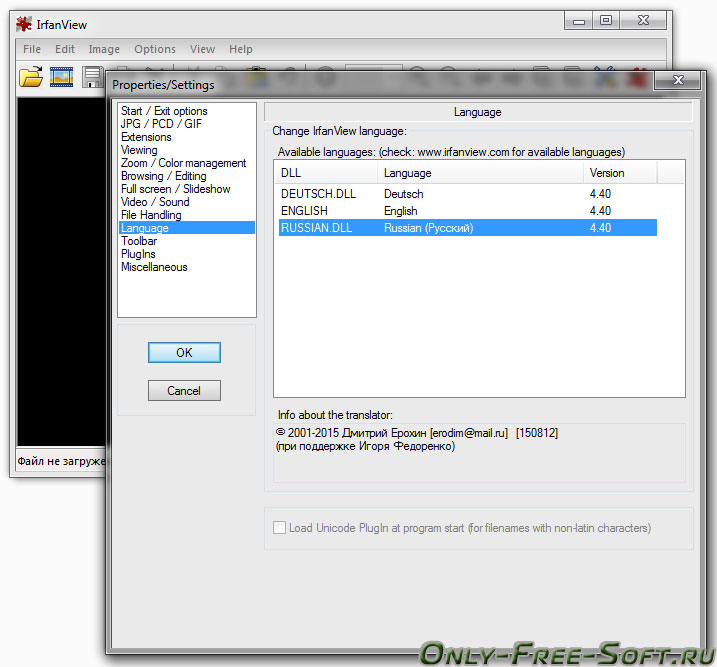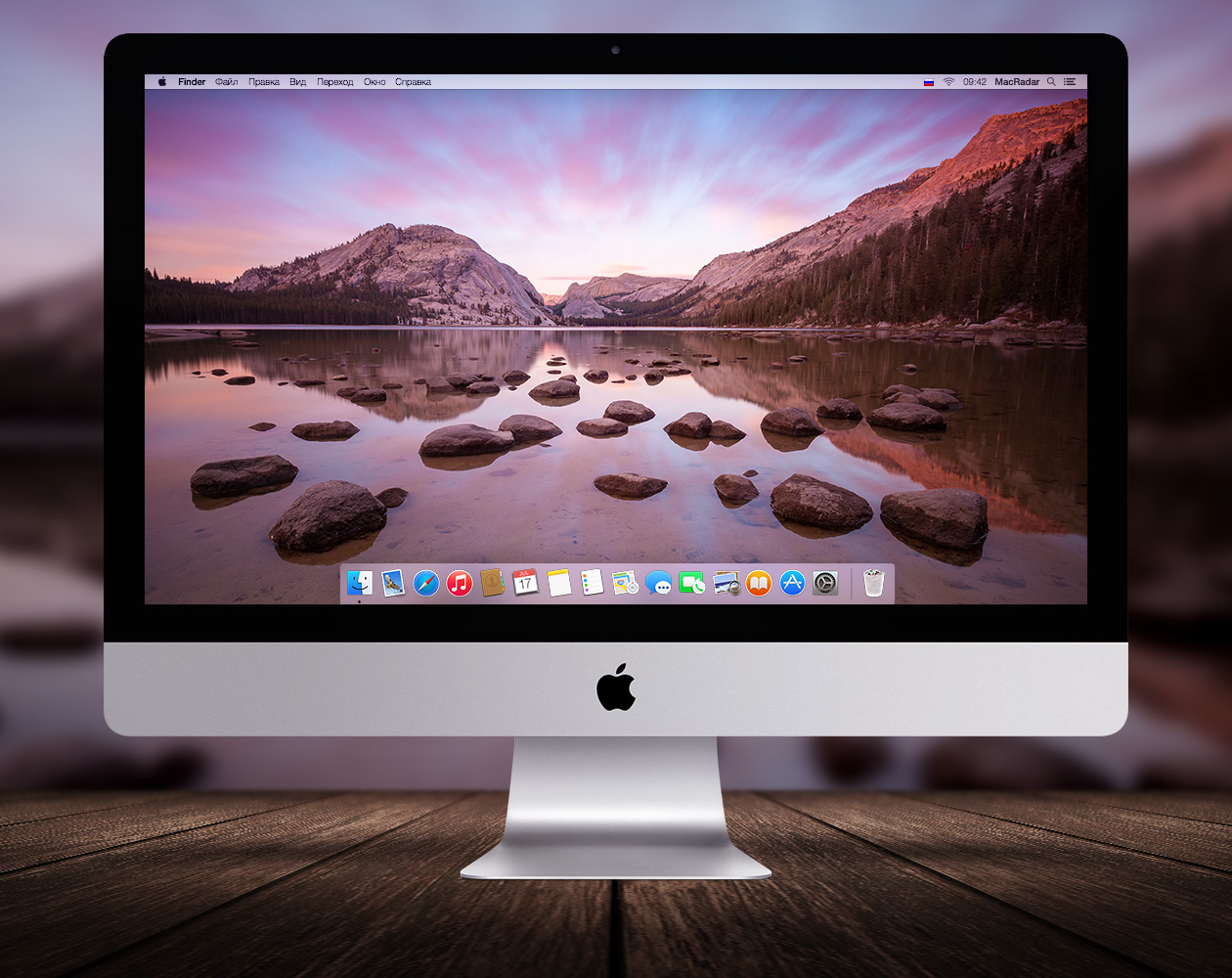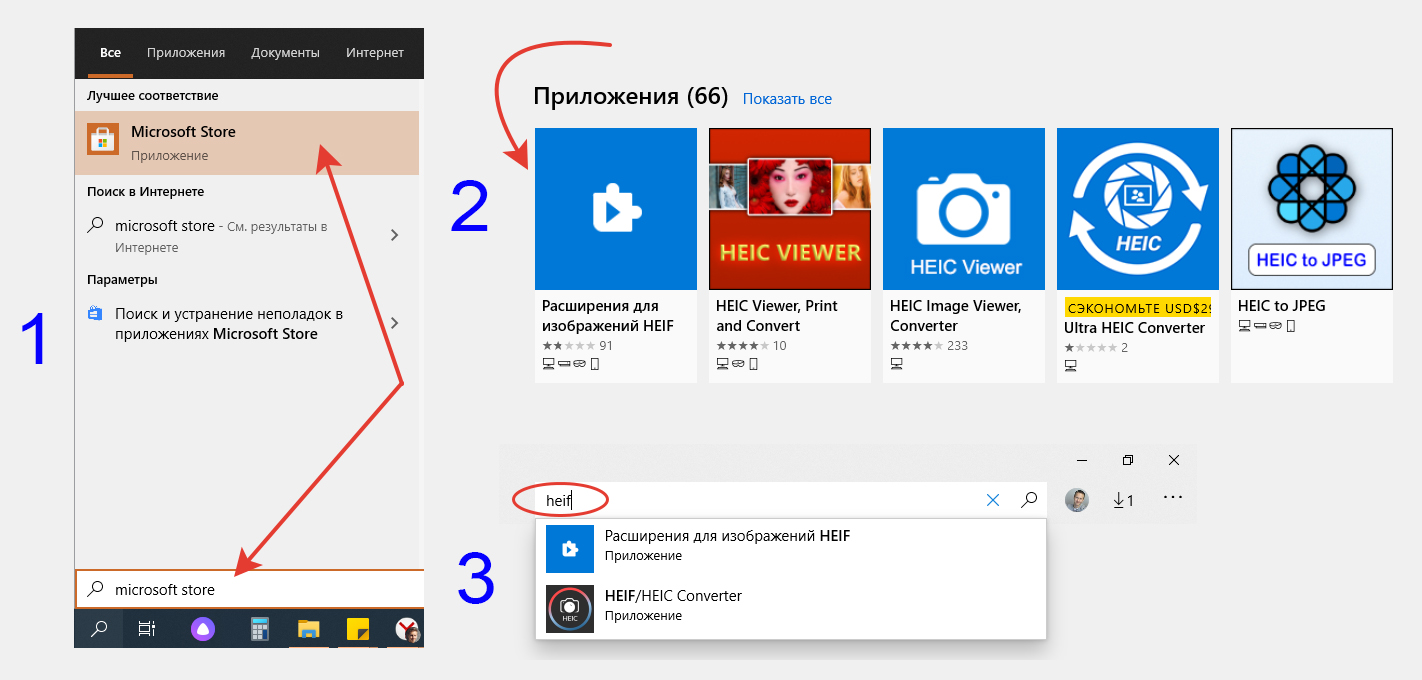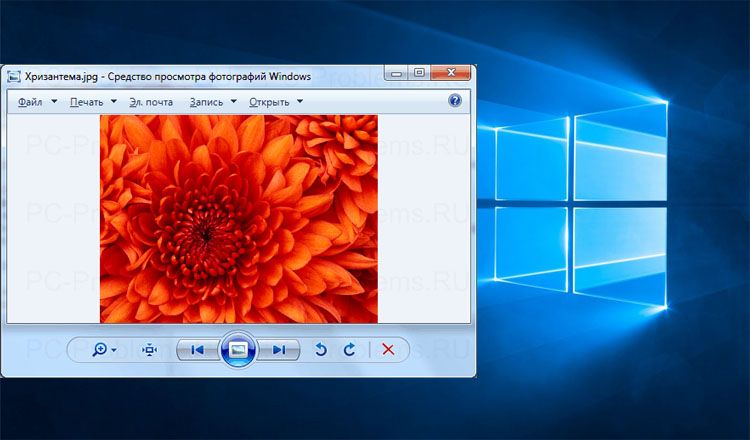Picasa
Тяжеловесная, но с богатым функционалом, бесплатная программа Picasa для просмотра фотографий в ОС Windows умеет также редактировать изображения. Но её основным коньком считается функция интеллектуального распознавания и каталогизации графических файлов. При запуске программа сканирует жёсткий диск, находит все картинки, запоминает структуру и в следующие разы только сравнивает размеры каталогов, обнаруживая любые изменения, произошедшие с момента последнего использования приложения. Таким образом, с помощью Picasa вы получаете возможность содержать ваш жёсткий диск в идеальном порядке.
Другие достоинства программы:
- поддержка огромного количества форматов изображений;
- возможность проигрывания видео;
- пакетная обработка файлов;
- установка паролей на отдельные альбомы;
- удобный интерфейс;
- отличные возможности каталогизации библиотек картинок.
Кроме наведения порядка на диске, Picasa способна улучшать качество фотографий, используя набор встроенных фильтров. Пользователям наверняка понравится функция создания слайд-шоу, а также красочных коллажей с разнообразными способами наложения и расположения картинок.
Плюс вы получаете в своё распоряжение прекрасный набор функций для корректировки качества фотографий, включая избавление от эффекта «красных глаз».
IrfanView
Эта программа для просмотра фото в ОС Виндовс 10 и более ранних версиях отличается небольшими размерами, что особенно важно для тяжеловесной «десятки», у которой и без того хватает фоновых процессов. Как следствие, вьюер не работает, а летает: 1 МБ по нынешним меркам – это мизер, и это не в ущерб функциональности
Приложение умеет многое, но дизайнерскими «наворотами» не блещет, считая их второстепенными. Что ж, многим пользователям такой подход по душе.
Основные функции IrfanView:
- способность распознавать изображение большинства распространённых форматов;
- высокое быстродействие;
- возможность редактировать графические файлы;
- поддержка сторонних плагинов;
- пакетные функции работы с файлами (групповое переименование, конвертация, копирование/удаление);
- режим слайд-шоу.
Бесплатный IrfanView – прекрасный выбор для домашнего использования. Лёгкая и быстрая программа, позволяющая устанавливать понравившиеся изображения в качестве обоев, умеющая делать скриншоты. Функция редактирования позволяет добавлять эффекты, обрезать и поворачивать фотографии. Если функционал покажется вам недостаточным – в сети имеется немало плагинов, разработанных именно для этого приложения.
FastStone Image Viewer
Обладая удобным интерфейсом и поддерживая большое количество форматов изображений, этот вьювер может значительно сэкономить нам время при просмотре огромного количества фотографий. После установки неподготовленному пользователю потребуется минимум времени, чтобы разобраться в основных функциях FastStone Image Viewer. Для более удобной работы имеется набор кнопок, за которыми закреплены самые популярные функции, а для быстрого перемещения по дискам и каталогам, слева имеется файловый менеджер.
Очень логично реализован интерфейс FastStone Image Viewer, в котором можно найти сходство с коммерческим аналогом ACDSee. В настройках заявлена поддержка 20 форматов изображений, которые этот вьювер может открыть за одно мгновение. Кроме возможности простой коррекции также имеется и специфическая функция нанесения водяного знака на изображение.
Как установить Irfanview?
В установке для пользователя нет никакой проблемы — требуется только скачать программу и следовать нашим инструкциям. Это полностью бесплатно и займёт у вас всего несколько минут — размер установочного файла небольшой.
Установка Irfanview доступна только для устройств, работающих на операционной системе Windows (версии XP, Vista, 7, 8 и 10).
Инструкция по установке:
- Вы можете начать установку, перейдя по одной из наших ссылок — для двух версий ОС Windows соответственно. В дальнейшем на этой же странице вы сможете отслеживать обновления и скачивать новые версии Irfanview.
- Из двух ссылок на скачивание вам необходимо выбрать ту, которая соответствует разрядности вашей операционной системы Windows. Есть версии для 32-бит и для 64-бит.
- После нажатия на кнопку начнётся загрузка — файл вы сможете найти в соответствующей системной папке или воспользоваться функционалом загрузок вашего браузера.
- Найдите на своём компьютере скачанный установочный файл и запустите его. После этого следуйте всем инструкциям установщика и подождите окончания загрузки.
Теперь Irfanview установлен на ваше устройство. Местонахождение программы будет зависеть от пути, который вы указали при установке. Найдите файл запуска программы или вспользуйтесь автоматически созданным ярлыком. С этого момента вы можете пользоваться софтом без ограничений.
Как устанавливать плагины
Для того, чтобы улучшить свой Irfanview, вам не придётся искать дополнительные плагины на сомнительных сайтах, несущих потенциальную опасность. Все плагины, которые на данный момент выпущены, вы можете найти на нашем сайте — также сюда будут добавляться новые, которые только готовятся к выходу.
Какими бывают плагины для Irfanview:
- расширители ассортимента форматов для аудио, видео и изображений;
- добавляющие возможность обрабатывать файлы высокого качества;
- дающие дополнительные возможности вроде работы с текстовыми форматами и отправки материала по электронной почте.
Вы можете скачать плагины для программы одним пакетом (к сожалению, скачивать плагины по отдельности нельзя). Есть как архивы, так и установочные файлы — выбирайте те, которые считаете более удобными для использования. Первые требуют распаковки архиватором, зато меньше весят и быстрее качаются, установщики же сделают эту работу за вас, но займут больше места.
Если была произведена чистая установка системы Windows 10
А вот если система Windows 10 была установлена «вчистую», то в этом случае будет возникать вышеописанная проблема. Ниже вы можете ознакомится подробнее с самой проблемой и путями для ее решения.
Суть проблемы
Приложение, которое использовалось прошлых версиях по умолчанию, отсутствует во всех настройках и его невозможно выбрать как основное.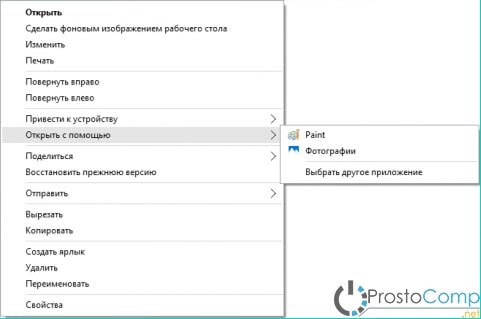
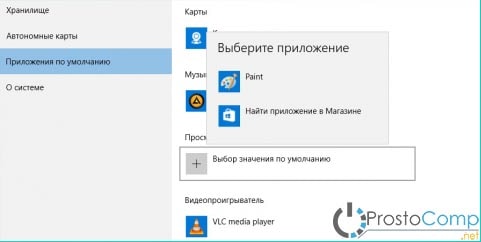
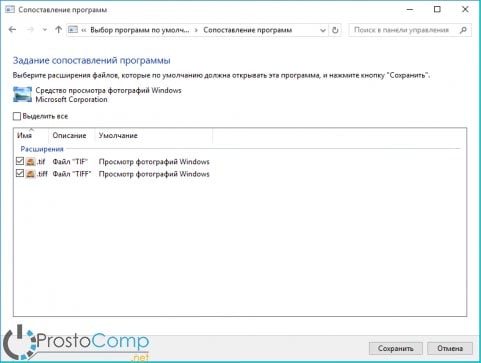 При этом, сама программа по-прежнему присутствует в операционной системе. Вся фишка состоит в том, что приложение для просмотра фотографий Windows полностью интегрировано в систему и его просто нет среди установленных программ. Вы не сможете воспользоваться выбором программ по умолчанию, ведь данного приложения нет в тех списках.
При этом, сама программа по-прежнему присутствует в операционной системе. Вся фишка состоит в том, что приложение для просмотра фотографий Windows полностью интегрировано в систему и его просто нет среди установленных программ. Вы не сможете воспользоваться выбором программ по умолчанию, ведь данного приложения нет в тех списках.
Естественно, при желании можно слегка напрячься и поискать в реестре команду, которая запускает данную программу и на основе нее создать специальный ярлык, он и будет запускать средство просмотра фотографий. Вот только проблема — окно будет открываться пустым и в нем невозможно будет выбрать фото для просмотра. Ведь такой возможности там нет, есть только возможность открытия через другое приложение.
Вот так выглядит команда, позволяющие запускать приложение Просмотр фотографий Windows:
Еще существует вариант этой команды, позволяющий открывать данное приложение для просмотра фото находящихся в определенном каталоге на жестком диске, или других носителях. Для примера, команда может выглядеть следующим образом:
Но понятно, что, пользуясь такими способами на особое удобство рассчитывать не стоит. Есть решение, которое поможет вернуть «Просмотр фотографий» на прежнее место.
Решаем проблему
Что вернуть старое приложение в качестве основного для просмотра изображений, необходимо добавить в реестр некоторые отсутствующие параметры.
Можно скачать и воспользоваться готовым файлом для выполнения нужных корректировок в реестре. Для этого нужно и запустить его.
Открываем редактор реестра и переходив, в каталогах, по следующему пути:
В этой папке находятся параметры всех файлов, которые поддерживает программа просмотра фотографий.
Изначально, после чистой установки, в этой папке находятся только два расширения этих файлов: .tif и .tiff. Так что при попытке выбрать другую программу, для просмотра иных типов изображений, данная программа и не отображается в списке, т.к. не указана возможность поддерживать другие файлы в реестре.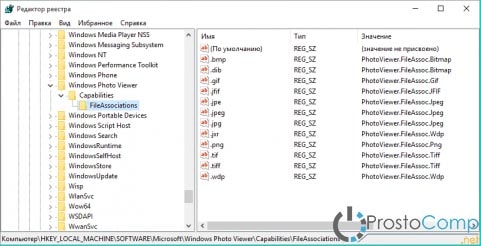
Добавьте еще параметры с расширением в имени, для других видов изображений.
Если посмотреть по внимательнее, то можно заметить, что расширения изображений указываются со специальными параметрами, которые совпадают с названием каталогов в папке HKEY_CLASSES_ROOT. Этих папок так же нет при чистой установке. Так что их тоже необходимо создать, соответственно поддерживаемым расширениям для фотографий.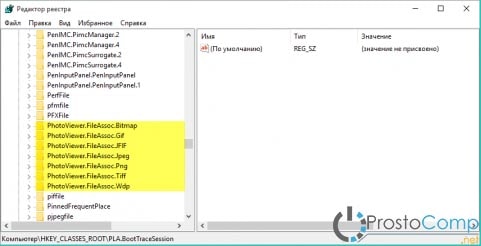 После того, как выполните все необходимые настройки в реестре, программа для Просмотра фотографий Windows снова начнет отображаться среди приложений в меню «Открыть с помощью…».
После того, как выполните все необходимые настройки в реестре, программа для Просмотра фотографий Windows снова начнет отображаться среди приложений в меню «Открыть с помощью…».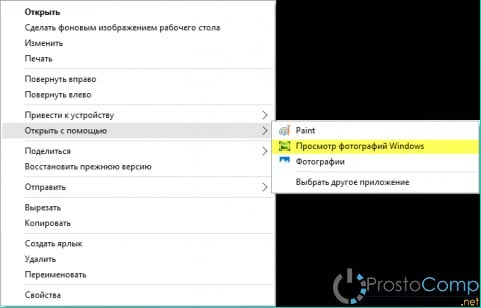 Она появится и в списке доступных программ, позволяющих открывать фотографии.
Она появится и в списке доступных программ, позволяющих открывать фотографии.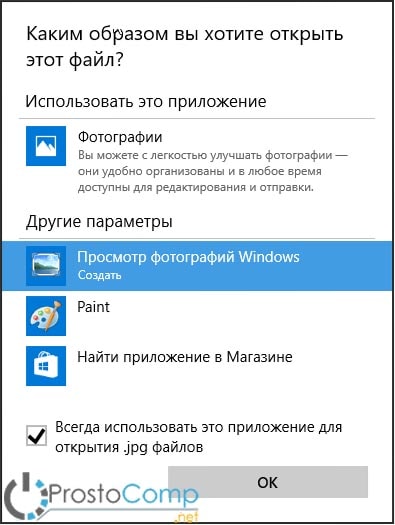 Эту программу теперь можно указать в качестве используемой по умолчанию, в настройках окна «Параметры».
Эту программу теперь можно указать в качестве используемой по умолчанию, в настройках окна «Параметры».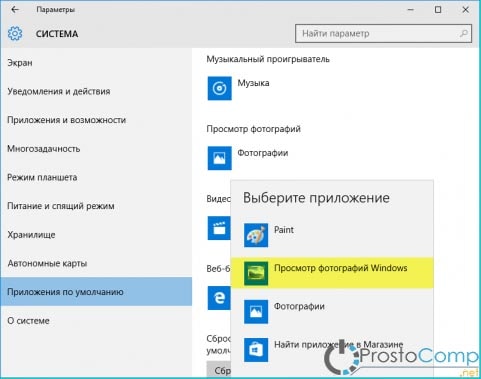 Можете так же открыть Панель управления и в меню для сопоставления файлов можете тоже найти данное приложение.
Можете так же открыть Панель управления и в меню для сопоставления файлов можете тоже найти данное приложение.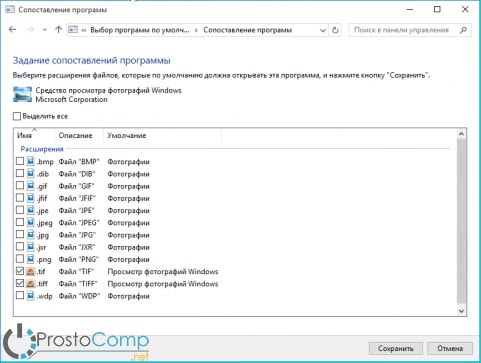
Многие пользователи при ознакомлении с новой ОС от Microsoft обнаружили, что просмотр фотографий Windows 10 осуществляется через программу «Фотографии». А ведь в Windows 8 Microsoft предлагался выбор между средством просмотра фото и инструментом «Фотографии».
Зачем разработчики избавили пользователей возможности просматривать распространенные графические форматы посредством более удобной и функциональной программы?
Многие пользователи Windows 10 начинают искать более подходящие для себя сторонние продукты, зная, что «Средство просмотра фотографий» работает только с форматами TIFF и TIF. Потому сегодня рассмотрим, каким образом добавить этот инструмент в раздел «Приложения по умолчанию» и диалог «Открыть с помощью», где изначально программа отсутствует.
Русификация IrfanView
После установки программы IrfanView на компьютер, запустите файл русификации для установки русского языка.
Для использования переносной версии, распакуйте архив с программой IrfanView Portable, а затем архив с русификатором. После распаковки архива русского языка, из папки «Languages» архива скопируйте файлы Russian.dll и IP_Russian.lng в папку «Languages» программы. Затем скопируйте папку «Help» из архива в папку с программой.
Далее запустите программу, войдите в меню «Options», в контекстном меню нажмите на «Change language…», в открывшемся окне выделите русский язык, а затем нажмите на кнопку «ОК».
Irfan View
IrfanView предусматривает свой собственный стиль и набор функций. Интерфейс вьювера отличается своей простотой без различных спецэффектов. Несмотря на это у программы достаточно многообразны возможности по работе с файлами самых разных форматов. В базовом варианте IrfanView поддерживаются далеко не все функции и форматы файлов, но зато ее размер при этом составляет всего 1,5 Мб.
Расширить возможности базовой версии можно за счет установки дополнительных плагинов, которые можно загрузить по отдельности или скачать сразу полный пакет всех имеющихся плагинов. Но даже без установки плагинов ее функциональности будет вполне достаточно для обычных пользователей, которые смогут не только просматривать изображения, но и производить их первичную обработку. Практически все функции IrfanView доступные в меню, имеют горячие клавиши, что может значительно упростить работу с ней.
ФотоГалерея
Удобная и минималистичная русская программа для просмотра и редактирования фото. ФотоГалерея не
только умеет открывать изображения любого формата, но также позволяет запускать автоматический
просмотр в режиме слайд-шоу. Программа устанавливается на любую версию Windows и не требует мощного
компьютера, быстро работая на любых устройствах. Также с ее помощью можно распечатать фотографию и
посмотреть свойства файла.
Особое внимание следует уделить встроенному редактору – в нем можно
применить автоматическое улучшение, обрезать и выровнять кадр и развернуть на любой угол. При этом
скачать его можно совершенно бесплатно.Благодаря своему минимализму ФотоГалерея легко и быстро работает на устройствах любой мощности
ПО
можно установить на любую версию виндовс с разрядность 32 и 64 бит.
- Поддержка всех форматов, в том числе RAW;
- Просмотр в автоматическом режиме (слайд-шоу);
- Автоматическое улучшение снимка;
- Кадрирование фото и исправление горизонта;
- Печать прямо из интерфейса программы;
- Удобный понятный интерфейс на русском языке;
- Минимальные нагрузка и системные требования;
- Полностью бесплатный.
Просмотр видео и прослушивание аудио в IrfanView
В программе IrfanView можно воспроизвести видео файлы, прослушать музыку. Для этого необходимо установить плагины, расширяющие возможности программы (выше я рассказал, как это сделать). В IrfanView поддерживается QuickTime для открытия Apple Quicktime файлов.
Откройте в программе папку с видео или аудио файлами, выделите нужный файл, а затем выберите тип файлов: «Все поддерживаемые Video файлы» или «Все поддерживаемые Sound файлы».
Далее смотрите видео, или слушайте музыку в IrfanView.

В программе IrfanView можно открыть документы следующих тестовых форматов: PDF, DJVU, TXT.
Альтернативные программы для просмотра
Хороших по функционалу и удобству приложений для открытия изображений на рынке есть очень много. Присутствуют как платные, так и условно-бесплатные версии. От традиционного функционала они сегодня отличаются в основном только наличием косметических и социальных функций, где обработанное фотоможно в один клик разместить в популярной сети для общения с друзьями.
Достойными заменами, кроме уже упоминавшихся ACDSee и IrfanView могут быть:
- Picasa — программа, сегодня являющаяся собственностью компании Google. Позволяет автоматически сортировать фото по внутренним тегам, публиковать во внушительном списке поддерживаемых соцсетей, обрабатывать и сохранять вместе оригинал и отредактированный вариант.
- XnView — позволяет пакетно, то есть по несколько штук за один раз, обработать и отредактировать изображения. Имеет широкий инструментарий, включающий даже редактор и предпросмотрщик HTML-кода. Позволяет создавать слайды, корректировать, редактировать фото и создавать простые оформленные слайды.
- FastStone Image Viewer — имеет несколько преимуществ, таких как редактирование внутренней технической информации фотографий (EXIF), может создавать и редактировать скриншоты, конвертировать без потерь многие графические форматы.
Originally posted 2018-04-07 11:38:38.
Пакетная обработка фотографий в IrfanView
Войдите в меню «Файл», нажмите на пункт «Преобразовать/переименовать группу файлов». В открывшемся окне выберите в Проводнике нужные файлы, выделите их, а затем нажмите на кнопку «Добавить». Если нужно, добавьте изображения из другой папки. Добавленные снимки отображаются в виде списка в нижней части окна.
Далее фотографии можно отсортировать по определенным параметрам, нажав на кнопку «Сортировка файлов», а затем выполнив необходимые действия. С помощью кнопок «Выше» и «Ниже» можно поменять местами картинки.
Далее выберите нужное действие: «Преобразование», «Переименование», или «Преобразование с переименованием».
Я выбрал вариант «Преобразование с переименованием». В разделе «Параметры преобразования» выберите результирующий формат. В раскрывающемся списке представлен большой выбор графических форматов, в которые можно преобразовать файлы.
Если потребуется изменение разрешения фотографий, а также изменение внешнего вида изображений, активируйте пункт «С дополнительными установками (групповое изменение размеров…». В случае простого преобразования не отмечайте данный пункт.
Далее нажмите на кнопку «Настроить». В окне «Параметры всех изображений» можно значительно изменить внешний вид фотографий. Изображения можно обрезать, изменить размер фото, изменить глубину цвета, сохранить или загрузить установки. После сделанных изменений, нажмите на кнопку «ОК».
Далее выберите шаблон имени, но умолчанию «image###», для переименования имен изображений.
Затем нажмите на кнопку «Обзор» для выбора папки, в которой будут сохранены преобразованные изображения. Обработанные фотографии можно оставить в текущей папке, для этого нажмите на кнопку «Использовать текущую папку».
Нажмите на кнопку «Старт» для запуска процесса пакетного преобразования изображений.
Далее откроется окно, в котором проинформируют о том, что пакетное преобразование выполнено. Теперь можно открыть папку и убедиться в том, что после пакетной обработки фото, изображения сохранены в другом формате и имеют другой размер.
IrfanView
Сайт: https://www.irfanview.com/
Классическая программа, которую боснийский разработчик Ирфан Скилян создал ещё в 1996 году и назвал в свою честь. Программа востребована даже спустя два с лишним десятилетия после создания. Отдельно доступны инсталляторы 32- и 64-битной версии. Так вы сможете выбрать более подходящую для вашей системы.
Программу любят за то, что в ней нет ничего лишнего – только просмотр и элементарное редактирование фото. Для других нужд фотографию можно отправить в сторонние редакторы прямо из полноэкранного просмотра.
Достоинства:
- Поддержка множества форматов изображения
- Необходимые возможности редактирования
- Интеграция с внешними редакторами
- Поддержка плагинов Adobe BF8
- Возможность создания панорамных фото
- Пакетный конвертер
Недостатки:
- Нет собственного файлового менеджера
- Устаревший интерфейс (например, невозможно скачать дополнительный языковой пакет через саму программу)
IrfanView Review
If you are on the prowl for a free image editing tool, IrfanView software might be just what you are looking for. Years ago, IrfanView was strictly used as an image viewing tool. Nowadays, it has extensive editing capabilities. Both beginners and professionals alike will find that IrfanView provides considerable assistance for image editing.
Basic Design
Aside from empowering users to view and edit images, IrfanView also lets them read and save an array of video, graphics and audio files. All in all, the total number of supported formats and extensions is 115 graphics file formats plus 17 video/audio file formats. However, it is necessary to use some plug-ins to view certain file types. This no-cost visual tool is supported by Windows OS including Windows Vista, XP, 2008, 2003, 2000, 9x, NT ME, 7, 8, 8.1 and 10. The program can also run with Mac OS X Winebottler and Linux’s Wine.
Support
Aside from providing support for over 130 file extensions, the software also offers multi-language support (22 total), Adobe Photoshop Filters support an uber-popular slide show, the ability to save SCR / EXE files, the capacity to burn files to CDs and DVDs and function to draw shapes on-screen. A full installation of IrfanView with all of its features and plug-ins takes up considerably less space (10MB) than a lot of competing image viewers. Thankfully, the software is easy to install. All one has to do is browse to a mirrored site, download the executable file, click the file and install.
Image Editing
IrfanView has an array of image editing options. It is also capable of directing images to be opened through existing external graphics editors like Photoshop. Open a picture, and you’ll see a status bar that provides the beginning size in pixel dimensions as well as the bits per pixel. The program displays an abundance of other information like zoom, image number in the folder, file date/time, etc. Go ahead and edit the image as you desire.
Editing is made easy thanks to the program’s clean and straightforward interface. Just click the toolbars and menu to access editing options. You can rotate, apply watermarks, tweak the filters, add brightness, modify the color depth, flip, alter the canvas size or create picture frames with your customized colors and sizes.
It doesn’t have exceptional painting abilities such as GIMP or Adobe Photoshop. However, this is a lightweight player and viewer that has a different purpose. It is fast, easy to use and it can handle many graphics file formats. It is small — his size at the time that I am writing this review is fewer than 2 MB in size.
Additionally, you can download plug-ins and other skins from the official website (see download links up). When you use IrfanView, you’re limited only by your imagination. For example, did you know that you can create screensavers and slide shows? (all you need is IrfanView, install it and learn how to use it plus a small collection of images).
The best part after you created a screensaver or a slideshow is this: you can run them as stand-alone executable on other computers (Microsoft Windows) that don’t have this program installed. I guess this says a lot about this free image viewer.
The Bottom Line
In the end, IrfanView is an excellent graphics viewer/editor. It reads an incredible number of file types, loads an array of external plug-ins and has a well-organized design. IrfanView’s abundance of positives certainly outweighs it’s few negatives.
I guess my words won’t be enough to describe this program at his real value. Many thanks to Irfan Skiljan for creating such useful graphics software. IrfanView is my favorite graphics viewer software for Windows. I used this gem for the first time back in 2001, and the program has over two decades (25 YEARS!) of development behind. If you appreciate the author devotion, spread the word or even better; if possible, please donate.
HoneyView
Сайт: http://ru.bandisoft.com/honeyview/
Программа с самым сладким названием предполагает, что просмотр фотографий через неё подобен поеданию мёда – прилипнешь и не оторвёшься. Действительно, у разработчиков получился хороший продукт, по праву занявший место в списке.
Одна из самых интересных возможностей HoneyView, которой нет у конкурентов – это интеграция с картами Google. Если в EXIF-данных фотографии записаны координаты места, где она была снята, то вы можете в один клик перейти на это место на Картах Google, посмотреть панораму улиц (если она доступна) и воспользоваться всеми остальными функциями сервиса.
Достаточно нажать на кнопку «GPS», и программа открывает координаты из данных фото с помощью веб-версии Google Maps.
Помимо всего прочего, это простое и лёгкое средство просмотра фото на компьютере. Удобная навигация с помощью клавиш, встроенный браузер с показом эскизов, базовые функции редактирования и конвертирования – возможно, для любителей путешествовать это наилучший выбор.
Достоинства:
- Лёгкий просмотр EXIF-данных и их интеграция с Google Maps
- Поддержка редких форматов (например, .webp)
- Удачная интеграция в контекстное меню Windows
- Меню на русском языке
Недостатки:
Несколько перегруженный интерфейс
Русификация IrfanView
После установки программы IrfanView на компьютер, запустите файл русификации для установки русского языка.
Для использования переносной версии, распакуйте архив с программой IrfanView Portable, а затем архив с русификатором. После распаковки архива русского языка, из папки «Languages» архива скопируйте файлы Russian.dll и IP_Russian.lng в папку «Languages» программы. Затем скопируйте папку «Help» из архива в папку с программой.
Вам также может быть интересно:
- Лучшие бесплатные просмотрщики изображений — 5 программ
- PicPick — захват и редактирование изображений
- Ashampoo Photo Commander 16 — менеджер фотографий
Далее запустите программу, войдите в меню «Options», в контекстном меню нажмите на «Change language…», в открывшемся окне выделите русский язык, а затем нажмите на кнопку «ОК».
Многофункциональные программы для просмотра изображений
Удобное приложение для структуризации и упорядочивания изображений по различным параметрам, применения фильтров и эффектов, удаления дубликатов и загрузки GPS-треков.
Просмотрщик каталогизирует снимки по выбранным параметрам (место съемки, дата создания фото, неразобранные, отмеченные и т.д.), поэтому пользователь может смотреть материал в хронологическом порядке, распределять изображение по геометкам и создавать свою карту путешествий. В Карамбис доступен шаринг в социальные сети и «умный» поиск.
Софт работает с изображениями большинства известных форматов и имеет функции для редактирования и конвертации. Способен быстро открыть файл в разных режимах просмотра, распознать аудио- и видеоконтент и расширить возможности за счет добавления плагинов.
Пользователю доступны опции встроенного редактора, открытие малоизвестного видео и аудио, пакетная конвертация, вставка текста, изменение размера картинки, извлечение изображения из иконки и другое. Работать в утилите можно через клавиатуру, включать эскизный предпросмотр и создавать скрины.
Утилита преобразовывает графические изображения в необходимый формат и размер, поддерживает популярные и RAW-форматы цифровой камеры, интегрируется в Виндовс и имеет пакетный режим.
Конвертер позволяет быстро менять размер фотографии, проводить компрессию файлов, управлять изображениями и обрабатывать их, публиковать в Сеть, отправлять по почте, менять расширение и сжатие, импортировать с карт памяти, настраивать шаблоны для переименовывания и наносить водяные знаки. Есть версии для 32-х и 64-разных ОС.
Разработка компании Nero для воспроизведения, записи на диски или поиска файлов в медиакаталоге. Позволяет редактировать снимки, создавать образы в ISO и NRG форматах, воспроизводить Blu-Ray и HD фильмы, а также записывать файлы mp3.
Многофункциональное приложение позволяет просматривать, упорядочивать и редактировать снимки. Имеет пакетную обработку, продвинутый редактор, синхронизирует фотографии с андроид-версией проги, загружает материал в онлайн-галереи и социальные сети.
Встроенный редактор по своему функционалу не уступает профессионалам в этой отрасли, грамотно сортирует коллекции, быстро показывает, качественно редактирует с большим набором опций. Пользователю доступна настройка глубины цвета и палитры, наложение надписей, открытие RAW-снимков, создание 3D-кнопок, макетов и коллажей.
Пакетная обработка фотографий в IrfanView
Войдите в меню «Файл», нажмите на пункт «Преобразовать/переименовать группу файлов». В открывшемся окне выберите в Проводнике нужные файлы, выделите их, а затем нажмите на кнопку «Добавить». Если нужно, добавьте изображения из другой папки. Добавленные снимки отображаются в виде списка в нижней части окна.
Далее фотографии можно отсортировать по определенным параметрам, нажав на кнопку «Сортировка файлов», а затем выполнив необходимые действия. С помощью кнопок «Выше» и «Ниже» можно поменять местами картинки.
Далее выберите нужное действие: «Преобразование», «Переименование», или «Преобразование с переименованием».
Я выбрал вариант «Преобразование с переименованием». В разделе «Параметры преобразования» выберите результирующий формат. В раскрывающемся списке представлен большой выбор графических форматов, в которые можно преобразовать файлы.
Если потребуется изменение разрешения фотографий, а также изменение внешнего вида изображений, активируйте пункт «С дополнительными установками (групповое изменение размеров…». В случае простого преобразования не отмечайте данный пункт.
Далее нажмите на кнопку «Настроить». В окне «Параметры всех изображений» можно значительно изменить внешний вид фотографий. Изображения можно обрезать, изменить размер фото, изменить глубину цвета, сохранить или загрузить установки. После сделанных изменений, нажмите на кнопку «ОК».
Далее выберите шаблон имени, но умолчанию «image###», для переименования имен изображений.
Затем нажмите на кнопку «Обзор» для выбора папки, в которой будут сохранены преобразованные изображения. Обработанные фотографии можно оставить в текущей папке, для этого нажмите на кнопку «Использовать текущую папку».
Нажмите на кнопку «Старт» для запуска процесса пакетного преобразования изображений.
Далее откроется окно, в котором проинформируют о том, что пакетное преобразование выполнено. Теперь можно открыть папку и убедиться в том, что после пакетной обработки фото, изображения сохранены в другом формате и имеют другой размер.
XnView
Практически любая , установленная на компьютер, будет справляться с задачей просмотра изображений гораздо лучше, чем стандартный вьювер Windows, и XnView не стала исключением. Для начала просмотра фотографий необходимо в файловом менеджере указать соответствующую папку. Все обнаруженные фотографии буду представлены в виде миниатюр, и при выборе любой миниатюры в окне предпросмотра будет представлена увеличенная копия. Для просмотра изображения на весь экран можно включить полноэкранный режим или клацнуть по изображению два раза для открытия в отдельной вкладке.
Особым достоинством XnView является возможность пакетной обработки изображений с применением множества настроек различной цифровой обработки.